会員情報詳細・編集画面
当画面は会員一覧画面でいずれかの会員の「詳細/編集」のGO!リンクを押した際に表示されます。
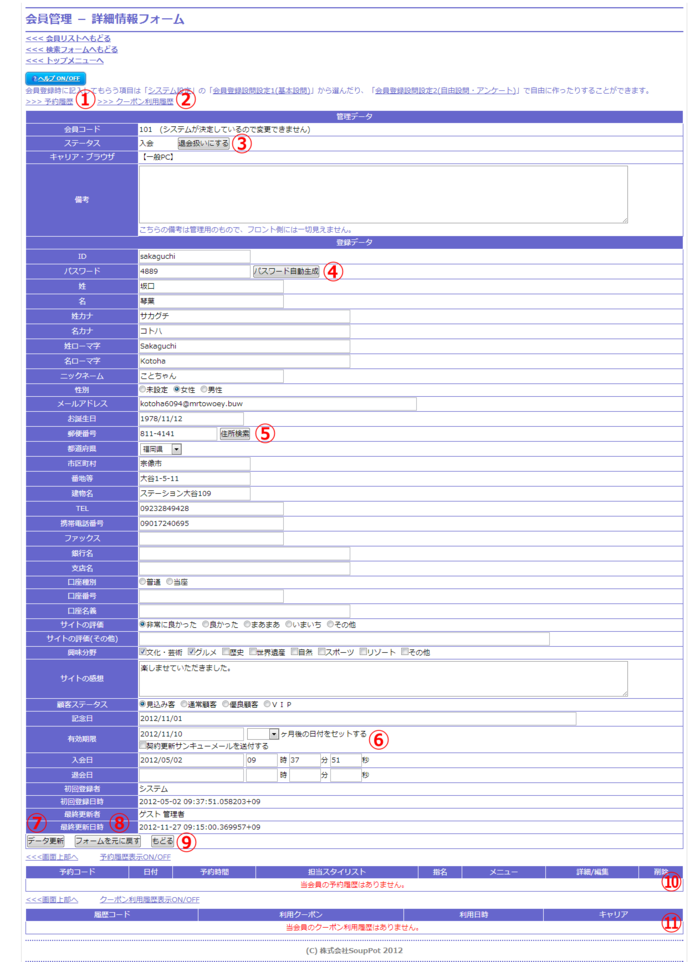
この画面では該当会員の情報が予めフィルインされていて、閲覧と修正ができます。
各リンク・ボタンについて
①予約履歴リンク
このリンクを押すと、同画面内の⑩の部分に飛びます。これは弊社の予約管理システムを導入している場合にのみ出てくるもので、該当会員の予約履歴が表示されます。
②クーポン利用履歴リンク
このリンクを押すと、同画面内の⑪の部分に飛びます。これは弊社のオンラインクーポンシステムを導入している場合にのみ出てくるもので、該当会員のクーポン利用履歴が表示されます。
③退会扱いにするボタン
入会ステータスの会員の場合にこのボタンが表示され、ボタンを押すと即座に退会扱いとなります。退会日時の項目についても、その時点の日時が自動的に入ります。
退会ステータスの会員を見ている場合には、逆に【入会扱いにする】ボタンが表示されており、押すと退会日時が空欄となり、入会ステータスになります。
④パスワード自動生成
このボタンについては後述の「入力支援」を参照下さい。
⑤住所検索
このボタンについては後述の「入力支援」を参照下さい。
⑥有効期限欄
この項目については後述の「有効期限について」を参照下さい。
⑦データ更新ボタン
編集したデータを確定させたい場合にこのボタンを押すと、データが登録され、会員一覧画面に遷移します。
⑧フォームを元に戻すボタン
このボタンを押すと、フォームの内容が「この画面を表示した時点の状態」に戻ります(編集内容が元に戻ると言うことです)。フォームが全て空欄になるリセット状態とは異なりますので、ご注意下さい。
⑨もどるボタン
このボタンを押すと編集内容を反映せず会員一覧画面に遷移します。
⑩予約履歴部分
弊社の予約管理システムを導入している場合、予約履歴がここに表示されます。
⑪クーポン利用履歴
弊社のオンラインクーポンシステムを導入している場合、クーポン利用履歴がここに表示されます。
各登録項目について
この画面に出てくるIDやパスワードなどの会員登録項目は、管理画面の会員管理-システム設定-会員登録設問設定1(基本設問)及び会員登録設問設定2(自由設問・アンケート)-設問一覧にて設定された設問になります。
その為、この画面内容は可変ですので、固定的に出てくる項目について以下に解説します。
| 項目名 | 必須 | 内容 |
|---|---|---|
| 会員コード | システム内で各会員に付けている連番です。編集を行うことはできません。 | |
| ステータス | 会員の状態を表示しています。入会または退会のどちらかとなります。右側のボタンで、入会中の会員を退会にしたり、その逆が可能です。 | |
| 備考 | 管理者用の備考欄です。自由にメモをつけることができ、一般のサイト閲覧者には見えません。 ステータス欄に表示されるボタンで強制的に退会させたり入会させたりすると、その日時と、操作を行った内容が自動的に追記されるようになっています。 |
|
| 初回登録者 | 最初にこの情報を登録した管理者が表示されます。 | |
| 初回登録日時 | 最初にこの情報を登録した日時が表示されます。 | |
| 最終更新者 | 最後にこの情報を編集した管理者が表示されます。 | |
| 初回登録日時 | 最後にこの情報を編集した日時が表示されます。 |
なお、ピンク色になっている項目がある場合には必ず記入・選択しなくてはいけない項目で、記入・選択すると白色になります。ピンク色の項目があるうちは「データ更新」ボタンが押せません。
入力支援
カレンダによる日付入力
生年月日などの日付欄については、カーソルを当てるとカレンダーが表示され、そこから選んで日付入力することができます。
フリガナ入力支援機能
姓カナ・名カナについては、入力支援機能が付いており、会員管理-システム設定-動作設定で氏名フリガナ自動入力(管理画面)をONにしておくと、漢字姓名を入力した際に自動的にカナも入力されます。
ただし、この機能は書き直しなどされた際には完全には対応しておらず、あくまで補助となります。
④パスワード自動生成ボタン
パスワードは好きな文字列をパスワード欄に直接書き込めば良いのですが、パスワード自動生成ボタンを押すと、その場で生成されたランダムな英数字がパスワード欄に入ります。適当なパスワードで埋めたい場合に便利です。
⑤住所検索ボタン
会員管理-システム設定-動作設定で郵便番号検索を利用するをONにしておくと、郵便番号から住所欄を自動的に埋められます。
郵便番号を入力して【住所検索】ボタンを押すと、ヒットした住所情報を使って都道府県・住所1・住所2が可能な範囲で埋まります。
有効期限について
この部分は会員管理-システム設定-動作設定にて『有料会員機能(有効期限機能)を利用する』をチェックしている場合にのみ表示されます。
左側のテキストボックスにカーソルを当てるとカレンダーが出ますので、そこから希望の有効期限を選ぶか、または隣のプルダウンで1ヶ月/3ヶ月/6ヶ月/1年/2年/3年/5年/10年を選ぶと、当日を起点として指定期間後の日付が入りますので、そちらを使って有効期限を設定できます。
また、契約更新サンキューメールを送付するを選択すると、会員管理-システム設定-期限更新時サンキューメールで設定された文面のメールが送信されます。口座振り込みでの入金を確認・有効期限を延長した場合のお知らせなどに利用できます。